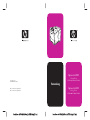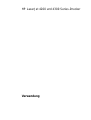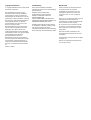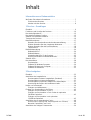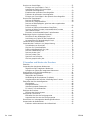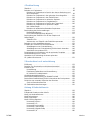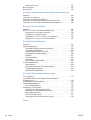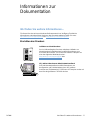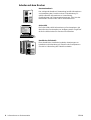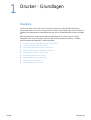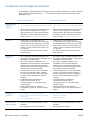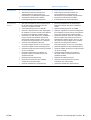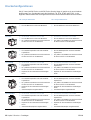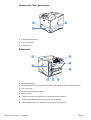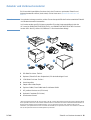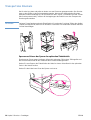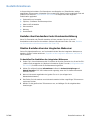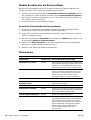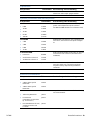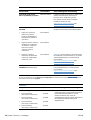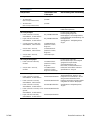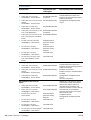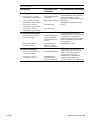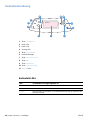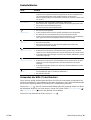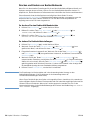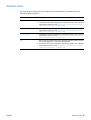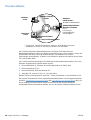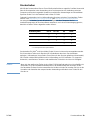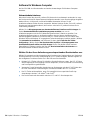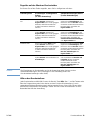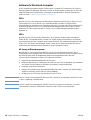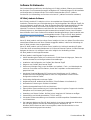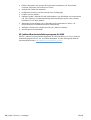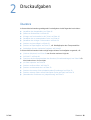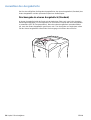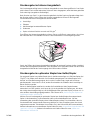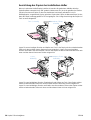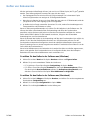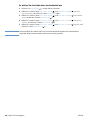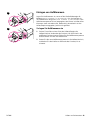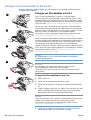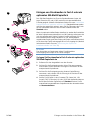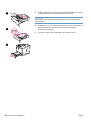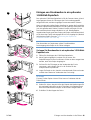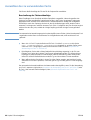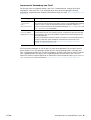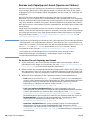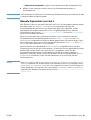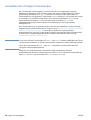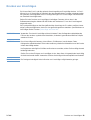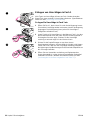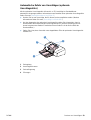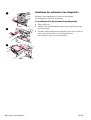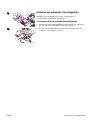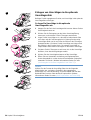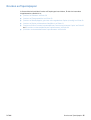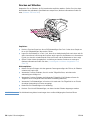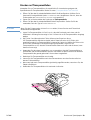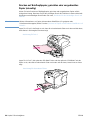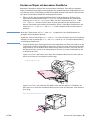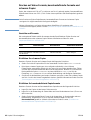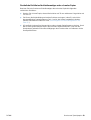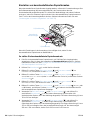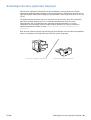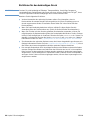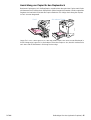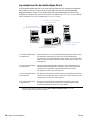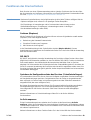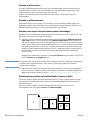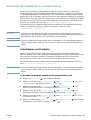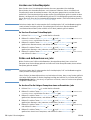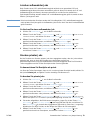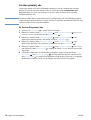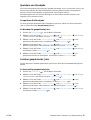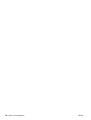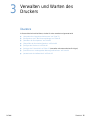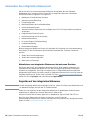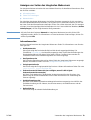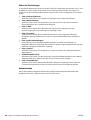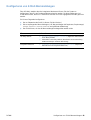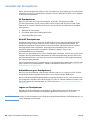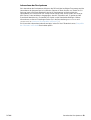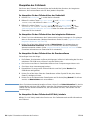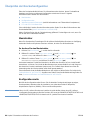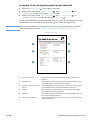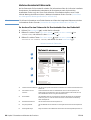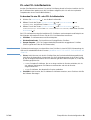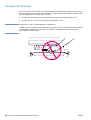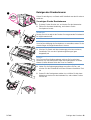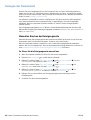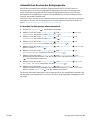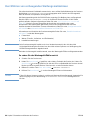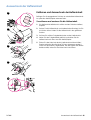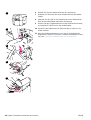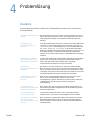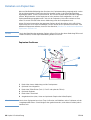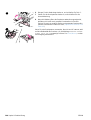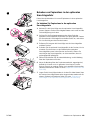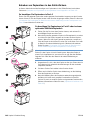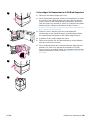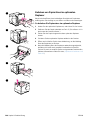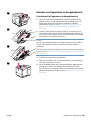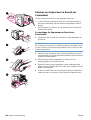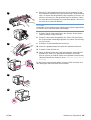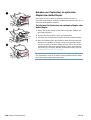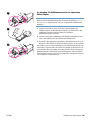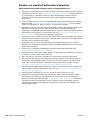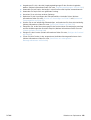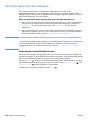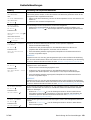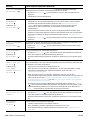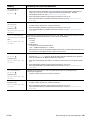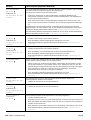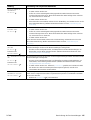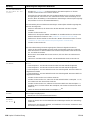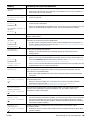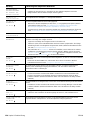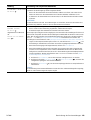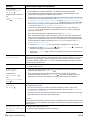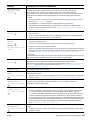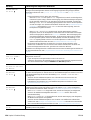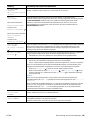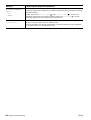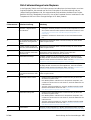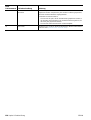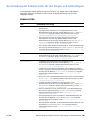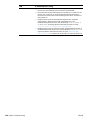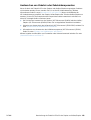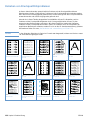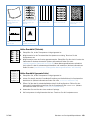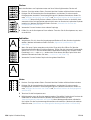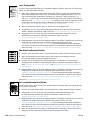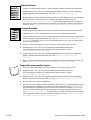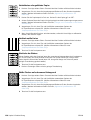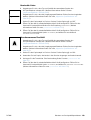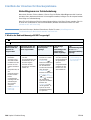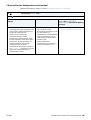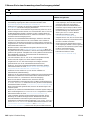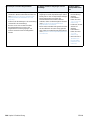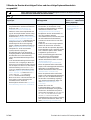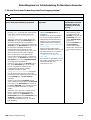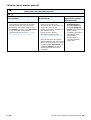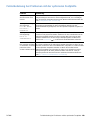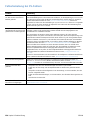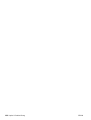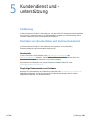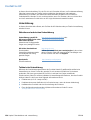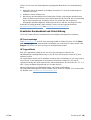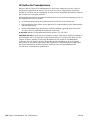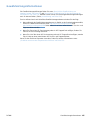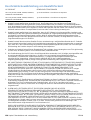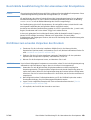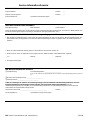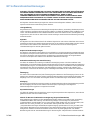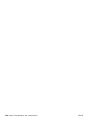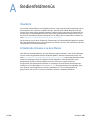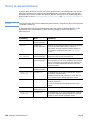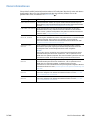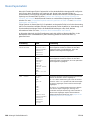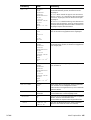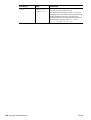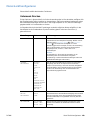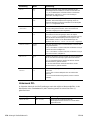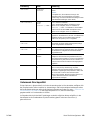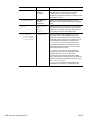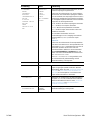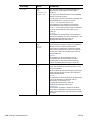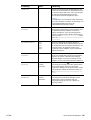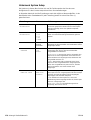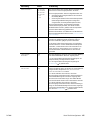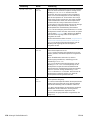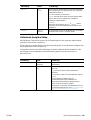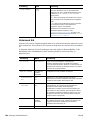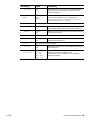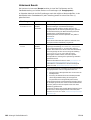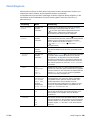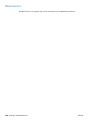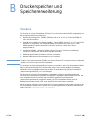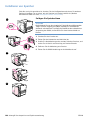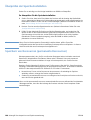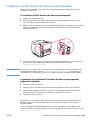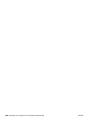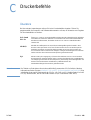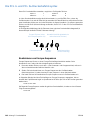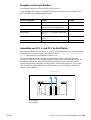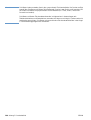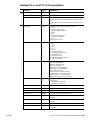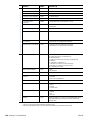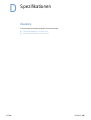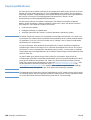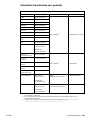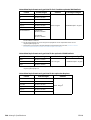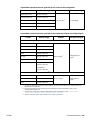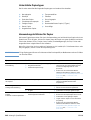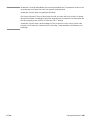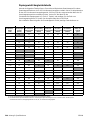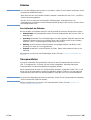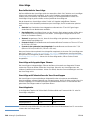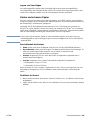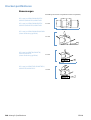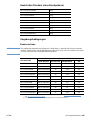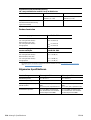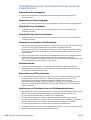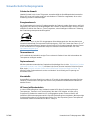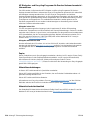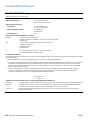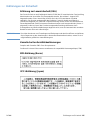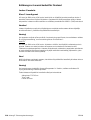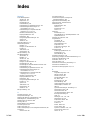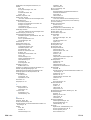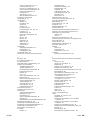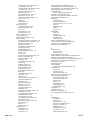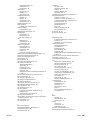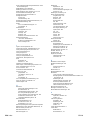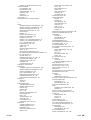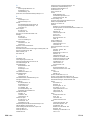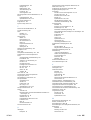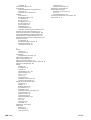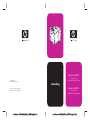*Q2431 *
*Q2431 *
-90901
-90901
QXXXX-909XX
copyright 2002
Hewlett-Packard Company
©
http://www.hp.com/support/lj4200
http://www.hp.com/support/lj4300
Verwendung
Back Cover - A4 Width (8.268 in.) x LETTER Height (11 in.) Front Cover - A4 Width (8.268 in.) x LETTER Height (11 in.)
hp
hp
LaserJet 4200
LaserJet 4300
4200n 4200tn
4200dtn
4300n 4300tn
4300dtn 4300dtns 4300dtnsl
4200dtns 4200dtnsl


HP LaserJet 4200 und 4300 Series-Drucker
Verwendung

Copyright-Informationen
© Copyright Hewlett-Packard Company 2002
Alle Rechte vorbehalten.
Die Vervielfältigung, Anpassung oder
Übersetzung ohne vorherige schriftliche
Genehmigung ist, außer im Rahmen der
Bestimmungen des Urheberrechts oder der
Erklärungen in diesem Handbuch, untersagt.
Benutzer des in diesem Benutzerhandbuch
beschriebenen Druckers von Hewlett-
Packard erhalten eine Lizenz für (a) das
Drucken von Kopien dieses
Benutzerhandbuchs für den persönlichen,
internen oder Firmengebrauch unter der
Bedingung, dass die Ausdrucke nicht
verkauft, weiterveräußert oder anderweitig
weitergegeben werden, und (b) das Ablegen
einer elektronischen Kopie dieses
Benutzerhandbuchs auf einem
Netzwerkserver unter der Voraussetzung,
dass der Zugriff auf die elektronische Kopie
auf persönliche, interne Benutzer des in
diesem Benutzerhandbuch beschriebenen
Druckers von Hewlett-Packard beschränkt
ist.
Edition 2, 9/2002
Gewährleistung
Die in diesem Handbuch enthaltenen
Informationen können ohne Vorankündigung
geändert werden.
Hewlett-Packard erteilt keinerlei
Gewährleistung für dieses Material.
HEWLETT-PACKARD SCHLIESST
INSBESONDERE DIE
STILLSCHWEIGENDE GARANTIE DER
VERMARKTBARKEIT UND EIGNUNG FÜR
EINEN BESTIMMTEN ZWECK AUS.
Hewlett-Packard übernimmt keine Haftung
für unmittelbare, mittelbare, zufällige, Folge-
oder andere Schäden, die mit der
Auslieferung, Bereitstellung und Verwendung
dieser Unterlagen in Zusammenhang stehen.
Warenzeichen
Adobe und PostScript sind Warenzeichen
von Adobe Systems Incorporated.
CorelDRAW ist ein Warenzeichen oder
eingetragenes Warenzeichen der Corel
Corporation oder von Corel Corporation
Limited.
E
NERGY
S
TAR
und das Energy Star-Logo sind
eingetragene US-Warenzeichen der
amerikanischen Umweltschutzbehörde EPA
(Environmental Protection Agency).
HP-UX Version 10.20 und höher sowie HP-
UX Version 11.00 und höher auf allen HP
9000-Computern sind Produkte von Open
Group UNIX.
Microsoft, Windows und MS-DOS sind
eingetragene Warenzeichen der Microsoft
Corporation.
TrueType ist ein US-Warenzeichen von Apple
Computer, Inc.
UNIX ist ein eingetragenes Warenzeichen
von The Open Group.

DEWW Inhalt iii
Inhalt
Informationen zur Dokumentation
Wo finden Sie weitere Informationen... . . . . . . . . . . . . . . . . . . . . . . . . . . . .7
Einrichten des Druckers. . . . . . . . . . . . . . . . . . . . . . . . . . . . . . . . . . . . .7
Arbeiten mit dem Drucker. . . . . . . . . . . . . . . . . . . . . . . . . . . . . . . . . . . .8
1 Drucker - Grundlagen
Überblick . . . . . . . . . . . . . . . . . . . . . . . . . . . . . . . . . . . . . . . . . . . . . . . . . . .9
Funktionen und Vorzüge des Druckers . . . . . . . . . . . . . . . . . . . . . . . . . . .10
Druckerkonfigurationen . . . . . . . . . . . . . . . . . . . . . . . . . . . . . . . . . . . . . . .12
Druckerteile und deren Position. . . . . . . . . . . . . . . . . . . . . . . . . . . . . . . . .13
Zubehör und Verbrauchsmaterial . . . . . . . . . . . . . . . . . . . . . . . . . . . . . . .15
Transport des Druckers . . . . . . . . . . . . . . . . . . . . . . . . . . . . . . . . . . . . . .16
Bestellinformationen . . . . . . . . . . . . . . . . . . . . . . . . . . . . . . . . . . . . . . . . .17
Bestellen über Kundendienst oder Kundenunterstützung . . . . . . . . . .17
Direktes Bestellen über den integrierten Webserver . . . . . . . . . . . . . .17
Direktes Bestellen über die Druckersoftware. . . . . . . . . . . . . . . . . . . .18
Teilenummern . . . . . . . . . . . . . . . . . . . . . . . . . . . . . . . . . . . . . . . . . . .18
Bedienfeldanordnung. . . . . . . . . . . . . . . . . . . . . . . . . . . . . . . . . . . . . . . . .24
Bedienfeld-LEDs . . . . . . . . . . . . . . . . . . . . . . . . . . . . . . . . . . . . . . . . .24
Bedienfeldtasten. . . . . . . . . . . . . . . . . . . . . . . . . . . . . . . . . . . . . . . . . .25
Verwenden der Hilfe (?) des Druckers. . . . . . . . . . . . . . . . . . . . . . . . .25
Drucken und Ändern von Bedienfeldmenüs. . . . . . . . . . . . . . . . . . . . .26
Zubehör-LEDs . . . . . . . . . . . . . . . . . . . . . . . . . . . . . . . . . . . . . . . . . . . . . .27
Druckersoftware. . . . . . . . . . . . . . . . . . . . . . . . . . . . . . . . . . . . . . . . . . . . .28
Druckertreiber. . . . . . . . . . . . . . . . . . . . . . . . . . . . . . . . . . . . . . . . . . . .29
Software für Windows-Computer . . . . . . . . . . . . . . . . . . . . . . . . . . . .30
Software für Macintosh-Computer . . . . . . . . . . . . . . . . . . . . . . . . . . . .32
Software für Netzwerke . . . . . . . . . . . . . . . . . . . . . . . . . . . . . . . . . . . .33
2 Druckaufgaben
Überblick . . . . . . . . . . . . . . . . . . . . . . . . . . . . . . . . . . . . . . . . . . . . . . . . . .35
Auswählen des Ausgabefachs. . . . . . . . . . . . . . . . . . . . . . . . . . . . . . . . . .36
Druckausgabe im oberen Ausgabefach (Standard). . . . . . . . . . . . . . .36
Druckausgabe im hinteren Ausgabefach . . . . . . . . . . . . . . . . . . . . . . .37
Druckausgabe im optionalen Stapler bzw. Hefter/Stapler . . . . . . . . . .37
Ausrichtung des Papiers bei installiertem Hefter . . . . . . . . . . . . . . . . .38
Heften von Dokumenten . . . . . . . . . . . . . . . . . . . . . . . . . . . . . . . . . . . . . .39
Einlegen von Heftklammern. . . . . . . . . . . . . . . . . . . . . . . . . . . . . . . . .41
Einlegen von Druckmedien in die Fächer . . . . . . . . . . . . . . . . . . . . . . . . .42
Einlegen von Druckmedien in Fach 1 . . . . . . . . . . . . . . . . . . . . . . . . .42
Einlegen von Druckmedien in Fach 2 oder ein optionales
500-Blatt-Papierfach. . . . . . . . . . . . . . . . . . . . . . . . . . . . . . . . . . . . . . .43
Einlegen von Druckmedien in ein optionales
1.500-Blatt-Papierfach . . . . . . . . . . . . . . . . . . . . . . . . . . . . . . . . . . . . .45
Auswählen des zu verwendenden Fachs . . . . . . . . . . . . . . . . . . . . . . . . .46
Drucken nach Papiertyp und -format (Sperren von Fächern) . . . . . . .48
Manuelle Papierzufuhr aus Fach 1 . . . . . . . . . . . . . . . . . . . . . . . . . . .49
Auswählen des richtigen Fixierermodus . . . . . . . . . . . . . . . . . . . . . . . . . .50

iv Inhalt DEWW
Drucken von Umschlägen . . . . . . . . . . . . . . . . . . . . . . . . . . . . . . . . . . . . 51
Einlegen von Umschlägen in Fach 1 . . . . . . . . . . . . . . . . . . . . . . . . . 52
Automatische Zufuhr von Umschlägen
(optionale Umschlagzufuhr) . . . . . . . . . . . . . . . . . . . . . . . . . . . . . . . . 53
Installieren der optionalen Umschlagzufuhr . . . . . . . . . . . . . . . . . . . . 54
Entfernen der optionalen Umschlagzufuhr. . . . . . . . . . . . . . . . . . . . . 55
Einlegen von Umschlägen in die optionale Umschlagzufuhr . . . . . . . 56
Drucken auf Spezialpapier. . . . . . . . . . . . . . . . . . . . . . . . . . . . . . . . . . . . 57
Drucken auf Etiketten . . . . . . . . . . . . . . . . . . . . . . . . . . . . . . . . . . . . . 58
Drucken auf Transparentfolien. . . . . . . . . . . . . . . . . . . . . . . . . . . . . . 59
Drucken auf Briefkopfpapier, gelochtes oder vorgedrucktes
Papier (einseitig). . . . . . . . . . . . . . . . . . . . . . . . . . . . . . . . . . . . . . . . . 60
Drucken auf Papier mit besonderer Oberfläche. . . . . . . . . . . . . . . . . 61
Drucken auf kleine Formate, benutzerdefinierte Formate
und schweres Papier . . . . . . . . . . . . . . . . . . . . . . . . . . . . . . . . . . . . . 62
Einstellen von benutzerdefinierten Papierformaten . . . . . . . . . . . . . . 64
Beidseitiges Drucken (optionaler Duplexer). . . . . . . . . . . . . . . . . . . . . . . 65
Richtlinien für den beidseitigen Druck . . . . . . . . . . . . . . . . . . . . . . . . 66
Ausrichtung von Papier für den Duplexdruck . . . . . . . . . . . . . . . . . . 67
Layoutoptionen für den beidseitigen Druck . . . . . . . . . . . . . . . . . . . . 68
Funktionen des Druckertreibers. . . . . . . . . . . . . . . . . . . . . . . . . . . . . . . . 69
Verwenden der Funktionen zur Jobspeicherung . . . . . . . . . . . . . . . . . . . 71
Schnellkopien von Druckjobs . . . . . . . . . . . . . . . . . . . . . . . . . . . . . . . 71
Löschen von Schnellkopiejobs . . . . . . . . . . . . . . . . . . . . . . . . . . . . . . 72
Prüfen und Aufbewahren von Jobs . . . . . . . . . . . . . . . . . . . . . . . . . . 72
Löschen aufbewahrter Jobs . . . . . . . . . . . . . . . . . . . . . . . . . . . . . . . . 73
Drucken privater Jobs. . . . . . . . . . . . . . . . . . . . . . . . . . . . . . . . . . . . . 73
Löschen privater Jobs . . . . . . . . . . . . . . . . . . . . . . . . . . . . . . . . . . . . 74
Speichern von Druckjobs . . . . . . . . . . . . . . . . . . . . . . . . . . . . . . . . . . 75
Löschen gespeicherter Jobs. . . . . . . . . . . . . . . . . . . . . . . . . . . . . . . . 75
3 Verwalten und Warten des Druckers
Überblick . . . . . . . . . . . . . . . . . . . . . . . . . . . . . . . . . . . . . . . . . . . . . . . . . 77
Verwenden des integrierten Webservers. . . . . . . . . . . . . . . . . . . . . . . . . 78
Zugreifen auf den integrierten Webserver . . . . . . . . . . . . . . . . . . . . . 78
Anzeigen von Seiten des integrierten Webservers. . . . . . . . . . . . . . . 79
Konfigurieren von E-Mail-Warnmeldungen . . . . . . . . . . . . . . . . . . . . . . . 81
Verwalten der Druckpatrone . . . . . . . . . . . . . . . . . . . . . . . . . . . . . . . . . . 82
Überprüfen des Füllstands . . . . . . . . . . . . . . . . . . . . . . . . . . . . . . . . . 84
Handhabung der Druckpatrone (Schütteln) . . . . . . . . . . . . . . . . . . . . 85
Vorgehensweise bei fast oder vollständig leerer Patrone . . . . . . . . . 85
Überprüfen der Druckerkonfiguration. . . . . . . . . . . . . . . . . . . . . . . . . . . . 86
Menüstruktur. . . . . . . . . . . . . . . . . . . . . . . . . . . . . . . . . . . . . . . . . . . . 86
Konfigurationsseite. . . . . . . . . . . . . . . . . . . . . . . . . . . . . . . . . . . . . . . 86
Verbrauchsmaterial-Statusseite . . . . . . . . . . . . . . . . . . . . . . . . . . . . . 88
PS- oder PCL-Schriftartenliste . . . . . . . . . . . . . . . . . . . . . . . . . . . . . . 89
Reinigen des Druckers. . . . . . . . . . . . . . . . . . . . . . . . . . . . . . . . . . . . . . . 90
Reinigen des Druckerinneren. . . . . . . . . . . . . . . . . . . . . . . . . . . . . . . 91
Reinigen der Fixiereinheit . . . . . . . . . . . . . . . . . . . . . . . . . . . . . . . . . . . . 92
Manuelles Drucken der Reinigungsseite . . . . . . . . . . . . . . . . . . . . . . 92
Automatisches Drucken der Reinigungsseite. . . . . . . . . . . . . . . . . . . 93
Durchführen von vorbeugenden Wartungsmaßnahmen . . . . . . . . . . . . . 94
Auswechseln der Heftereinheit . . . . . . . . . . . . . . . . . . . . . . . . . . . . . . . . 95
Entfernen und Auswechseln der Heftereinheit . . . . . . . . . . . . . . . . . . 95

DEWW Inhalt v
4 Problemlösung
Überblick. . . . . . . . . . . . . . . . . . . . . . . . . . . . . . . . . . . . . . . . . . . . . . . . . . 97
Beheben von Papierstaus. . . . . . . . . . . . . . . . . . . . . . . . . . . . . . . . . . . . . 98
Beheben von Papierstaus im Bereich der oberen Abdeckung und
der Druckpatrone. . . . . . . . . . . . . . . . . . . . . . . . . . . . . . . . . . . . . . . . . 99
Beheben von Papierstaus in der optionalen Umschlagzufuhr. . . . . . 101
Beheben von Papierstaus in den Zufuhrfächern. . . . . . . . . . . . . . . . 102
Beheben von Papierstaus im optionalen Duplexer . . . . . . . . . . . . . . 104
Beheben von Papierstaus im Ausgabebereich . . . . . . . . . . . . . . . . . 105
Beheben von Papierstaus im Bereich der Fixiereinheit. . . . . . . . . . . 106
Beheben von Papierstaus im optionalen Stapler
bzw. Hefter/Stapler . . . . . . . . . . . . . . . . . . . . . . . . . . . . . . . . . . . . . . 108
Beheben von wiederholt auftretenden Papierstaus. . . . . . . . . . . . . . 110
Beschreibung der Druckermeldungen. . . . . . . . . . . . . . . . . . . . . . . . . . . 112
Bedienfeldmeldungen . . . . . . . . . . . . . . . . . . . . . . . . . . . . . . . . . . . . 113
Disk-Fehlermeldungen beim Mopieren . . . . . . . . . . . . . . . . . . . . . . . 127
Beschreibung der Zubehör-LEDs für den Stapler und
Hefter/Stapler . . . . . . . . . . . . . . . . . . . . . . . . . . . . . . . . . . . . . . . . . . . . . 129
Zubehör-LEDs . . . . . . . . . . . . . . . . . . . . . . . . . . . . . . . . . . . . . . . . . 129
Austauschen von Zubehör oder Zubehörkomponenten . . . . . . . . . . 131
Beheben von Druckqualitätsproblemen . . . . . . . . . . . . . . . . . . . . . . . . . 132
Ermitteln der Ursachen für Druckerprobleme . . . . . . . . . . . . . . . . . . . . . 140
Ablaufdiagramm zur Fehlerbehebung. . . . . . . . . . . . . . . . . . . . . . . . 140
Ablaufdiagramm zur Fehlerbehebung für Macintosh-Anwender. . . . 146
Auswählen einer anderen PPD . . . . . . . . . . . . . . . . . . . . . . . . . . . . . 148
Fehlerbehebung bei Problemen mit der optionalen Festplatte . . . . . . . . 149
Fehlerbehebung bei PS-Fehlern . . . . . . . . . . . . . . . . . . . . . . . . . . . . . . 150
Herstellen einer Verbindung mit einem optionalen
HP Jetdirect-Druckserver . . . . . . . . . . . . . . . . . . . . . . . . . . . . . . . . . . . . 151
5 Kundendienst und -unterstützung
Einführung. . . . . . . . . . . . . . . . . . . . . . . . . . . . . . . . . . . . . . . . . . . . . . . . 153
Bestellen von Druckerteilen und Verbrauchsmaterial. . . . . . . . . . . . . . . 153
Kontakt zu HP. . . . . . . . . . . . . . . . . . . . . . . . . . . . . . . . . . . . . . . . . . . . . 154
Unterstützung . . . . . . . . . . . . . . . . . . . . . . . . . . . . . . . . . . . . . . . . . . 154
Erweiterter Kundendienst und Unterstützung . . . . . . . . . . . . . . . . . . 155
HP Hotline für Produktpiraterie . . . . . . . . . . . . . . . . . . . . . . . . . . . . . 156
Gewährleistungsinformationen . . . . . . . . . . . . . . . . . . . . . . . . . . . . . . . . 157
Beschränkte Gewährleistung von Hewlett-Packard . . . . . . . . . . . . . . . . 158
Beschränkte Gewährleistung für die Lebensdauer der Druckpatrone . . 159
Richtlinien zum erneuten Verpacken des Druckers . . . . . . . . . . . . . . . . 159
Service-Informationsformular . . . . . . . . . . . . . . . . . . . . . . . . . . . . . . 160
HP Softwarelizenzbestimmungen. . . . . . . . . . . . . . . . . . . . . . . . . . . . . . 161
Anhang A Bedienfeldmenüs
Überblick. . . . . . . . . . . . . . . . . . . . . . . . . . . . . . . . . . . . . . . . . . . . . . . . . 163
Erläuternde Hinweise zu den Menüs . . . . . . . . . . . . . . . . . . . . . . . . . . . 163
Menü Job wiederaufnehmen . . . . . . . . . . . . . . . . . . . . . . . . . . . . . . . . . 164
Menü Informationen . . . . . . . . . . . . . . . . . . . . . . . . . . . . . . . . . . . . . . . . 165
Menü Papierzufuhr . . . . . . . . . . . . . . . . . . . . . . . . . . . . . . . . . . . . . . . . . 166
Menü Gerät konfigurieren . . . . . . . . . . . . . . . . . . . . . . . . . . . . . . . . . . . . 169
Untermenü Drucken . . . . . . . . . . . . . . . . . . . . . . . . . . . . . . . . . . . . . 169
Untermenü PCL. . . . . . . . . . . . . . . . . . . . . . . . . . . . . . . . . . . . . . . . . 170
Untermenü Druckqualität. . . . . . . . . . . . . . . . . . . . . . . . . . . . . . . . . . 171
Untermenü System Setup . . . . . . . . . . . . . . . . . . . . . . . . . . . . . . . . . 176
Untermenü Ausgabe-Setup . . . . . . . . . . . . . . . . . . . . . . . . . . . . . . . 179
Untermenü E/A . . . . . . . . . . . . . . . . . . . . . . . . . . . . . . . . . . . . . . . . . 180

vi Inhalt DEWW
Untermenü Resets . . . . . . . . . . . . . . . . . . . . . . . . . . . . . . . . . . . . . . 182
Menü Diagnose . . . . . . . . . . . . . . . . . . . . . . . . . . . . . . . . . . . . . . . . . . . 183
Menü Service. . . . . . . . . . . . . . . . . . . . . . . . . . . . . . . . . . . . . . . . . . . . . 184
Anhang B Druckerspeicher und Speichererweiterung
Überblick . . . . . . . . . . . . . . . . . . . . . . . . . . . . . . . . . . . . . . . . . . . . . . . . 185
Installieren von Speicher . . . . . . . . . . . . . . . . . . . . . . . . . . . . . . . . . . . . 186
Überprüfen der Speicherinstallation. . . . . . . . . . . . . . . . . . . . . . . . . . . . 188
Speichern von Ressourcen (permanente Ressourcen). . . . . . . . . . . . . 188
Installieren von EIO-Karten oder Massenspeichergeräten . . . . . . . . . . 189
Anhang C Druckerbefehle
Überblick . . . . . . . . . . . . . . . . . . . . . . . . . . . . . . . . . . . . . . . . . . . . . . . . 191
Die PCL 6- und PCL 5e-Druckerbefehlssyntax . . . . . . . . . . . . . . . . . . . 192
Kombinieren von Escape-Sequenzen . . . . . . . . . . . . . . . . . . . . . . . 192
Eingeben von Escape-Zeichen. . . . . . . . . . . . . . . . . . . . . . . . . . . . . 193
Auswählen von PCL 6- und PCL 5e-Schriftarten . . . . . . . . . . . . . . . 193
Häufige PCL 6- und PCL 5e-Druckerbefehle . . . . . . . . . . . . . . . . . 195
Anhang D Spezifikationen
Überblick . . . . . . . . . . . . . . . . . . . . . . . . . . . . . . . . . . . . . . . . . . . . . . . . 197
Papierspezifikationen. . . . . . . . . . . . . . . . . . . . . . . . . . . . . . . . . . . . . . . 198
Unterstützte Papierformate und -gewichte . . . . . . . . . . . . . . . . . . . 199
Unterstützte Papiertypen . . . . . . . . . . . . . . . . . . . . . . . . . . . . . . . . . 202
Verwendungsrichtlinien für Papier . . . . . . . . . . . . . . . . . . . . . . . . . . 202
Papiergewicht-Vergleichstabelle . . . . . . . . . . . . . . . . . . . . . . . . . . . 204
Etiketten . . . . . . . . . . . . . . . . . . . . . . . . . . . . . . . . . . . . . . . . . . . . . . 205
Transparentfolien . . . . . . . . . . . . . . . . . . . . . . . . . . . . . . . . . . . . . . . 205
Umschläge . . . . . . . . . . . . . . . . . . . . . . . . . . . . . . . . . . . . . . . . . . . . 206
Karton und schweres Papier . . . . . . . . . . . . . . . . . . . . . . . . . . . . . . 207
Druckerspezifikationen. . . . . . . . . . . . . . . . . . . . . . . . . . . . . . . . . . . . . . 208
Abmessungen. . . . . . . . . . . . . . . . . . . . . . . . . . . . . . . . . . . . . . . . . . 208
Gewicht des Druckers (ohne Druckpatrone) . . . . . . . . . . . . . . . . . . 209
Umgebungsbedingungen . . . . . . . . . . . . . . . . . . . . . . . . . . . . . . . . . 209
Allgemeine Spezifikationen . . . . . . . . . . . . . . . . . . . . . . . . . . . . . . . 210
Anhang E Zulassungsbestimmungen
FCC regulations. . . . . . . . . . . . . . . . . . . . . . . . . . . . . . . . . . . . . . . . . . . 211
Umweltinformationen und Angaben für das deutsche
Umweltzeichen. . . . . . . . . . . . . . . . . . . . . . . . . . . . . . . . . . . . . . . . . . . . 212
Umweltschutz-Förderprogramm. . . . . . . . . . . . . . . . . . . . . . . . . . . . . . . 213
Konformitätserklärungen . . . . . . . . . . . . . . . . . . . . . . . . . . . . . . . . . . . . 216
Konformitätserklärung . . . . . . . . . . . . . . . . . . . . . . . . . . . . . . . . . . . 216
Erklärungen zur Sicherheit. . . . . . . . . . . . . . . . . . . . . . . . . . . . . . . . . . . 217
Erklärung zur Lasersicherheit (USA) . . . . . . . . . . . . . . . . . . . . . . . . 217
Kanadische Konformitätsbestimmungen . . . . . . . . . . . . . . . . . . . . . 217
EMI-Erklärung (Korea) . . . . . . . . . . . . . . . . . . . . . . . . . . . . . . . . . . . 217
VCCI-Erklärung (Japan). . . . . . . . . . . . . . . . . . . . . . . . . . . . . . . . . . 217
Erklärung zur Lasersicherheit für Finnland. . . . . . . . . . . . . . . . . . . . 218
Index

DEWW Wo finden Sie weitere Informationen... 7
Informationen zur
Dokumentation
Wo finden Sie weitere Informationen...
Für diesen Drucker steht verschiedenes Referenzmaterial zur Verfügung. Zusätzliche
Informationen oder aktualisierte Versionen des Benutzerhandbuchs finden Sie unter
http://www.hp.com/support/lj4200
bzw. http://www.hp.com/support/lj4300.
Einrichten des Druckers
Leitfaden zur Inbetriebnahme
Der im Lieferumfang des Druckers enthaltene Leitfaden zur
Inbetriebnahme (Inbetriebnahme) enthält Informationen zum
Einrichten des Druckers. Sie können ein weiteres Exemplar von
einer der folgenden Websites drucken:
http://www.hp.com/support/lj4200
bzw.
http://www.hp.com/support/lj4300
.
HP Jetdirect-Druckserver-Administratorhandbuch
Das Administratorhandbuch enthält Informationen zur
Konfiguration und Fehlerbehebung eines HP Jetdirect-
Druckservers (für Netzwerke). Sie können ein Exemplar von der mit
dem Drucker gelieferten CD-ROM drucken.

8 Informationen zur Dokumentation DEWW
Arbeiten mit dem Drucker
Benutzerhandbuch
Das vorliegende Handbuch (Verwendung) enthält Informationen
zur Verwendung des Druckers und zur Fehlerbehebung. Es
enthält außerdem Informationen zu Unterstützung,
Gewährleistung und Zulassungsbestimmungen. Eine Liste der
behandelten Themen finden Sie im Inhaltsverzeichnis.
Online-Hilfe
Die Online-Hilfe enthält Informationen zu Druckeroptionen, die
direkt über den Druckertreiber zur Verfügung stehen. Zugriff auf
die Online-Hilfe erhalten Sie über den Druckertreiber.
Handbücher für Zubehör
Diese Handbücher (Installation) enthalten Anweisungen zur
Installation und Verwendung von Zubehör oder Druckpatronen.
Sie sind im Lieferumfang des Zubehörs enthalten.

DEWW Überblick 9
1
Drucker - Grundlagen
Überblick
Vielen Dank, dass Sie sich für einen HP LaserJet 4200 Series oder 4300 Series-Drucker
entschieden haben. Falls noch nicht geschehen, führen Sie die Anweisungen zum Einrichten im
Leitfaden zur Inbetriebnahme (Inbetriebnahme) aus, der im Lieferumfang des Druckers enthalten
ist.
Nachdem der Drucker eingerichtet wurde und betriebsbereit ist, nehmen Sie sich einige
Augenblicke Zeit, um sich mit den Funktionen des Druckers vertraut zu machen. In diesem
Abschnitt werden die folgenden Themen behandelt:
● „Funktionen und Vorzüge des Druckers“ auf Seite 10
●
„Druckerkonfigurationen“ auf Seite 12
●
„Druckerteile und deren Position“ auf Seite 13
● „Zubehör und Verbrauchsmaterial“ auf Seite 15
●
„Transport des Druckers“ auf Seite 16
● „Bestellinformationen“ auf Seite 17
● „Bedienfeldanordnung“ auf Seite 24
●
„Zubehör-LEDs“ auf Seite 27
● „Druckersoftware“ auf Seite 28

10 Kapitel 1 Drucker - Grundlagen DEWW
Funktionen und Vorzüge des Druckers
In der folgenden Tabelle werden die Funktionen der HP LaserJet 4200 Series- und HP LaserJet
4300 Series-Drucker beschrieben. Blauer Text weist auf Unterschiede zwischen den beiden
Modellserien hin.
HP LaserJet 4200 Series HP LaserJet 4300 Series
Druckgeschwin-
digkeit und
-leistung
●
Druckt bis zu 35 Seiten pro Minute im Format
Letter oder bis zu 33 Seiten pro Minute im Format
A4.
●
Mit der sofort betriebsbereiten Fixiereinheit kann
die erste Seite in weniger als 8,5 Sekunden
gedruckt werden. Dies spart Strom und Kosten.
●
„RIP ONCE“-Funktion. (Weitere Informationen
finden Sie unter „RIP ONCE“ auf Seite 69.)
●
Druckt bis zu 45 Seiten pro Minute im Format
Letter oder bis zu 43 Seiten pro Minute im Format
A4.
●
Mit der sofort betriebsbereiten Fixiereinheit kann
die erste Seite in weniger als 8,5 Sekunden
gedruckt werden. Dies spart Strom und Kosten.
●
„RIP ONCE“-Funktion. (Weitere Informationen
finden Sie unter „RIP ONCE“ auf Seite 69.)
Auflösung
●
FastRes 1200 - Schnelles Drucken von
Geschäftstexten und Grafiken mit hochwertiger
Druckqualität und einer Auflösung von 1200 dpi.
●
ProRes 1200 - Drucken von Zeichnungen und
Grafiken in bester Qualität mit einer Auflösung
von 1200 dpi.
●
HP UltraPrecise Toner für gestochen scharfe,
klare Ausdrucke
●
FastRes 1200 - Schnelles Drucken von
Geschäftstexten und Grafiken mit hochwertiger
Druckqualität und einer Auflösung von 1200 dpi.
●
ProRes 1200 - Drucken von Zeichnungen und
Grafiken in bester Qualität mit einer Auflösung
von 1200 dpi.
●
HP UltraPrecise Toner für gestochen scharfe,
klare Ausdrucke
Fassungsver-
mögen
●
HP LaserJet 4200 und 4200N: 600 Blatt Papier
●
HP LaserJet 4200TN, 4200DTN, 4200DTNS und
4200DTNSL: 1100 Blatt Papier
●
HP LaserJet 4200DTN-, 4200DTNS- und
4200DTNSL-Drucker werden mit einem Duplexer
(Zubehör für den automatischen beidseitigen
Druck) geliefert. Alle anderen Modelle sind mit
dem optionalen Duplexer kompatibel.
●
Im Lieferumfang des HP LaserJet 4200DTNS-
Druckers ist ein 500 Blatt-Stapler enthalten.
●
Im Lieferumfang des HP LaserJet 4200DTNSL-
Druckers ist ein Hefter/Stapler für 500 Blatt
enthalten.
●
Alle Modelle können bei Bedarf um
entsprechendes Zubehör für ein
Fassungsvermögen von 2.600 Blatt Papier
erweitert werden.
●
Mit allen Modellen können zahlreiche
Papierformate, -typen und -gewichte gedruckt
werden.
●
HP LaserJet 4300 und 4300N: 600 Blatt Papier
●
HP LaserJet 4300TN, 4300DTN, 4300DTNS und
4300DTNSL: 1100 Blatt Papier
●
HP LaserJet 4300DTN, 4300DTNS und
4300DTNSL werden mit einem Duplexer
(Zubehör für den automatischen beidseitigen
Druck) geliefert. Alle anderen Modelle sind mit
dem optionalen Duplexer kompatibel.
●
Im Lieferumfang des HP LaserJet 4300DTNS-
Druckers ist ein 500 Blatt-Stapler enthalten.
●
Im Lieferumfang des HP LaserJet 4300DTNSL-
Druckers ist ein Hefter/Stapler für 500 Blatt
enthalten.
●
Alle Modelle können bei Bedarf um
entsprechendes Zubehör für ein
Fassungsvermögen von 2.600 Blatt Papier
erweitert werden.
●
Mit allen Modellen können zahlreiche
Papierformate, -typen und -gewichte gedruckt
werden.
Speicher und
Prozessor
●
HP LaserJet 4200: 48 Megabyte (MB)
Arbeitsspeicher (RAM). Alle anderen Modelle:
64 MB RAM.
●
300-Megahertz (MHz)-Prozessor
●
HP LaserJet 4300: 64 MB RAM. Alle anderen
Modelle: 80 MB RAM.
●
350-MHz-Prozessor
Druckersprache
und Schriftarten
●
HP PCL 6, PCL 5e und PostScript 3™ (PS 3)-
Emulation
●
80 Schriftarten für Microsoft
®
Windows
®
●
HP PCL 6, PCL 5e und PostScript 3™ (PS 3)-
Emulation
●
80 Schriftarten für Windows

DEWW Funktionen und Vorzüge des Druckers 11
Druckpatrone ●
12.000 Seiten pro Druckpatrone
●
Statusseite für Verbrauchsmaterial mit
Tonerstandanzeige, Seitenanzahl und
Informationen zu verwendeten Papierformaten
●
Tonerpatrone erfordert kein Schütteln.
●
Echtheitsprüfung für HP Druckpatronen
●
18.000 Seiten pro Druckpatrone
●
Statusseite für Verbrauchsmaterial mit
Tonerstandanzeige, Seitenanzahl und
Informationen zu verwendeten Papierformaten
●
Tonerpatrone erfordert kein Schütteln.
●
Echtheitsprüfung für HP Druckpatronen
Erweiterbares
Design
●
Zwei EIO-Steckplätze (Enhanced Input/Output)
für die Einbindung in Netzwerke oder den
Anschluss zusätzlicher Geräte
●
Speichererweiterung auf bis zu 416 MB
●
Optionale, stapelbare Fächer bzw. Zufuhrgeräte
für 500 Blatt. Es können maximal zwei optionale
Fächer bzw. Zufuhrgeräte installiert werden.
●
Optionales Fach bzw. Zufuhr für 1.500 Blatt. Es
können maximal zwei optionale Fächer bzw.
Zufuhrgeräte installiert werden, davon nur eins
mit einem Fassungsvermögen von 1.500 Blatt.
●
Optionale Umschlagzufuhr mit einem
Fassungsvermögen von bis zu 75 Umschlägen
●
Optionaler Duplexer für den beidseitigen Druck
●
Optionaler Stapler mit einem Fassungsvermögen
von bis zu 500 Blatt
●
Optionaler Hefter/Stapler zum Heften von
Druckjobs mit bis zu 15 Blatt oder für nicht
geheftete 500 Blatt
●
Optionaler Druckerunterschrank
●
Optionaler Flash-Speicher für Formulare,
Schriftarten und Unterschriften
●
Optionale Festplatte für Jobspeicherung
●
Zwei EIO-Steckplätze für die Einbindung in
Netzwerke oder den Anschluss zusätzlicher
Geräte
●
Speichererweiterung auf bis zu 416 MB
●
Optionale, stapelbare Fächer bzw. Zufuhrgeräte
für 500 Blatt. Es können maximal zwei optionale
Fächer bzw. Zufuhrgeräte installiert werden.
●
Optionales Fach bzw. Zufuhr für 1.500 Blatt. Es
können maximal zwei optionale Fächer bzw.
Zufuhrgeräte installiert werden, davon nur eins
mit einem Fassungsvermögen von 1.500 Blatt.
●
Optionale Umschlagzufuhr mit einem
Fassungsvermögen von bis zu 75 Umschlägen
●
Optionaler Duplexer für den beidseitigen Druck
●
Optionaler Stapler mit einem Fassungsvermögen
von bis zu 500 Blatt
●
Optionaler Hefter/Stapler zum Heften von
Druckjobs mit bis zu 15 Blatt oder für nicht
geheftete 500 Blatt
●
Optionaler Druckerunterschrank
●
Optionaler Flash-Speicher für Formulare,
Schriftarten und Unterschriften
●
Optionale Festplatte für Jobspeicherung
HP LaserJet 4200 Series HP LaserJet 4300 Series

12 Kapitel 1 Drucker - Grundlagen DEWW
Druckerkonfigurationen
Die HP LaserJet 4200 Series- und 4300 Series-Drucker liegen in jeweils sechs verschiedenen
Ausführungen vor: Grundmodell sowie die Modelle N, TN, DTN, DTNS und DTNSL. In der
folgenden Tabelle werden die Leistungsmerkmale der Drucker beider Modellserien beschrieben.
HP LaserJet 4200 Series HP LaserJet 4300 Series
Grundmodell ●
48 MB RAM, erweiterbar auf 416 MB
●
Ein 100-Blatt-Fach und ein 500-Blatt-Fach
●
64 MB RAM, erweiterbar auf 416 MB
●
Ein 100-Blatt-Fach und ein 500-Blatt-Fach
Modell N ●
64 MB RAM, erweiterbar auf 416 MB
●
Ein 100-Blatt-Fach und ein 500-Blatt-Fach
●
HP Jetdirect 10/100Base-TX-Druckserverkarte
für den Anschluss an ein Netzwerk
●
80 MB RAM, erweiterbar auf 416 MB
●
Ein 100-Blatt-Fach und ein 500-Blatt-Fach
●
HP Jetdirect 10/100Base-TX-Druckserverkarte
für den Anschluss an ein Netzwerk
Modell TN
●
64 MB RAM, erweiterbar auf 416 MB
●
Ein 100-Blatt-Papierfach und zwei 500-Blatt-
Papierfächer
●
HP Jetdirect 10/100Base-TX-Druckserverkarte
für den Anschluss an ein Netzwerk
●
80 MB RAM, erweiterbar auf 416 MB
●
Ein 100-Blatt-Papierfach und zwei 500-Blatt-
Papierfächer
●
HP Jetdirect 10/100Base-TX-Druckserverkarte
für den Anschluss an ein Netzwerk
Modell DTN
●
64 MB RAM, erweiterbar auf 416 MB
●
Ein 100-Blatt-Papierfach und zwei 500-Blatt-
Papierfächer
●
HP Jetdirect 10/100Base-TX-Druckserverkarte
für den Anschluss an ein Netzwerk
●
Duplexer für den automatischen beidseitigen
Druck
●
80 MB RAM, erweiterbar auf 416 MB
●
Ein 100-Blatt-Papierfach und zwei 500-Blatt-
Papierfächer
●
HP Jetdirect 10/100Base-TX-Druckserverkarte
für den Anschluss an ein Netzwerk
●
Duplexer für den automatischen beidseitigen
Druck
Modell DTNS
●
64 MB RAM, erweiterbar auf 416 MB
●
Ein 100-Blatt-Papierfach und zwei 500-Blatt-
Papierfächer
●
HP Jetdirect 10/100Base-TX-Druckserverkarte
für den Anschluss an ein Netzwerk
●
Duplexer für den automatischen beidseitigen
Druck
●
500-Blatt-Stapler-Ausgabezubehör
●
80 MB RAM, erweiterbar auf 416 MB
●
Ein 100-Blatt-Papierfach und zwei 500-Blatt-
Papierfächer
●
HP Jetdirect 10/100Base-TX-Druckserverkarte
für den Anschluss an ein Netzwerk
●
Duplexer für den automatischen beidseitigen
Druck
●
500-Blatt-Stapler-Ausgabezubehör
Modell DTNSL
●
64 MB RAM, erweiterbar auf 416 MB
●
Ein 100-Blatt-Papierfach und zwei 500-Blatt-
Papierfächer
●
HP Jetdirect 10/100Base-TX-Druckserverkarte
für den Anschluss an ein Netzwerk
●
Duplexer für den automatischen beidseitigen
Druck
●
500-Blatt-Hefter/Stapler-Ausgabezubehör
●
80 MB RAM, erweiterbar auf 416 MB
●
Ein 100-Blatt-Papierfach und zwei 500-Blatt-
Papierfächer
●
HP Jetdirect 10/100Base-TX-Druckserverkarte
für den Anschluss an ein Netzwerk
●
Duplexer für den automatischen beidseitigen
Druck
●
500-Blatt-Hefter/Stapler-Ausgabezubehör

DEWW Druckerteile und deren Position 13
Druckerteile und deren Position
In diesem Abschnitt werden die Hauptfunktionen des Druckers beschrieben. Das Zubehör
einiger Modelle, z.B. der Hefter/Stapler des HP LaserJet 4200DTNSL-Druckers, wird nicht
aufgeführt. Weitere Informationen zum optionalen Zubehör finden Sie unter „Zubehör und
Verbrauchsmaterial“ auf Seite 15.
Vorderansicht, Fach 1 geöffnet
1 Obere Abdeckung (darunter befindet sich die Druckpatrone)
2 Bedienfeld
3 Fach 1 (100 Blatt)
4 Oberes (Standard-) Ausgabefach
5 Serien- und Modellnummern (an der Innenseite der oberen Abdeckung)
6 Steckplätze für zusätzlichen Speicher
7 Netzschalter
1
2
3
4
6
7
5

14 Kapitel 1 Drucker - Grundlagen DEWW
Vorderansicht, Fach 1 geschlossen
1 Papierhöhenbegrenzung
2 Fach 2 (500 Blatt)
3 Fachnummern
Rückansicht
1 Zubehörabdeckung
2 Zugriffsklappe für Speichersteckplatz (mehrere DIMM-Module können installiert werden)
3 EIO-Steckplätze
4 Paralleler Schnittstellenanschluss
5 Netzanschluss
6 Fixiereinheit (kann zum Beheben von Papierstaus entfernt werden)
7 Hinteres Ausgabefach (horizontal verlaufender Papierpfad)
8 Duplexerabdeckung (nicht angebracht, wenn Duplexer installiert ist)
1
2
3
4
2
6
7
8
53
1

DEWW Zubehör und Verbrauchsmaterial 15
Zubehör und Verbrauchsmaterial
Sie können die Kapazität des Druckers durch den Einsatz von optionalem Zubehör und
Verbrauchsmaterial erhöhen (siehe unten). Siehe hierzu auch „Bestellinformationen“ auf
Seite 17.
Hinweis Um optimale Leistung zu erzielen, sollten Sie nur das speziell für den Drucker entwickelte Zubehör
und Verbrauchsmaterial verwenden.
Im Drucker werden zwei EIO-Karten unterstützt. Einer der Kartensteckplätze ist bei den
HP LaserJet 4200N/TN/DTN/DTNS/DTNSL- und 4300N/TN/DTN/DTNS/DTNSL-Druckern
bereits durch die HP Jetdirect 10/100Base-TX-Druckserverkarte belegt.
1 500-Blatt-Fach bzw. -Zufuhr*
2 Duplexer (Zubehör für den Duplexdruck) für den beidseitigen Druck
3 1.500-Blatt-Fach bzw. -Zufuhr*
4 Umschlagzufuhr
5 Stapler oder Hefter/Stapler
6 Speicher-DIMM, Flash-DIMM oder Schriftarten-DIMM
7 HP Jetdirect-Druckserver (EIO-Karte)
8 Optionale Festplatte (EIO-Karte)
9 Druckerunterschrank
* Das Fassungsvermögen aller HP LaserJet 4200- oder HP LaserJet 4300 Series-Drucker kann durch Anbringen jeweils
eines optionalen Fachs bzw. einer Zufuhr für 500 Blatt sowie für 1.500 Blatt auf maximal 2.600 Blatt erweitert werden. Im
Drucker können folgende Fächer installiert werden: 1) je ein optionales Fach bzw. eine Zufuhr für 500 sowie für
1.500 Blatt, 2) ein optionales Fach bzw. eine Zufuhr für 500 Blatt, 3) ein optionales Fach bzw. eine Zufuhr für 1.500 Blatt
oder 4) zwei optionale Fächer bzw. Zufuhrgeräte für je 500 Blatt.
1
3
2
4
5
6
7
8
9

16 Kapitel 1 Drucker - Grundlagen DEWW
Transport des Druckers
Der Drucker ist schwer und sollte am besten von zwei Personen getragen werden. Der Drucker
kann an den Griffen an der Seite angehoben werden. Wenn an der Unterseite des Druckers
optionales Zubehör befestigt ist (z.B. 500 Blatt-Fach bzw. -Zufuhr, 1.500 Blatt-Fach bzw. -Zufuhr
oder Druckerunterschrank), müssen die Verriegelungen des Zubehörs vor dem Transport des
Druckers gelöst werden.
WARNUNG! Nehmen Sie ggf. weitere optionale Zubehörteile (z.B. optionales Fach bzw. Zufuhr oder Hefter/
Stapler) vom Drucker ab, bevor Sie ihn anheben. Sie könnten sich andernfalls verletzen oder den
Drucker beschädigen.
Sperren und Lösen der Sperre der optionalen Zubehörteile
Zum besseren Schutz gegen Umkippen können die optionalen Fächer bzw. Zufuhrgeräte und
der Druckerunterschrank an der Unterseite des Druckers befestigt werden.
Drehen Sie zum Sperren der Zubehörteile den Hebel im oberen linken Bereich des optionalen
Fachs in die hintere Position.
Drehen Sie den Hebel zum Lösen der Sperre nach vorne.

DEWW Bestellinformationen 17
Bestellinformationen
In diesem Abschnitt erhalten Sie Informationen zum Bestellen von Zubehörteilen und den
zugehörigen Teilenummern. Verwenden Sie nur speziell für diesen Drucker entwickelte Teile und
Zubehör. Der Abschnitt „Teilenummern“ auf Seite 18 ist entsprechend den folgenden
Zubehörteilen gegliedert:
● Papierzufuhr und -ausgabe
● Speicher, Schriftarten und Massenspeicher
●
Kabel und Schnittstellen
● Dokumentation
● Wartung
●
Druckzubehör
Bestellen über Kundendienst oder Kundenunterstützung
Wenn Sie Ersatzteile oder Zubehör bestellen möchten, wenden Sie sich an den HP
Kundendienst oder einen Serviceanbieter. (Weitere Informationen finden Sie unter „Bestellen
von Druckerteilen und Verbrauchsmaterial“ auf Seite 153.)
Direktes Bestellen über den integrierten Webserver
Gehen Sie folgendermaßen vor, um Druckzubehör direkt über den integrierten Webserver zu
bestellen. (Diese Funktion wird unter „Zugreifen auf den integrierten Webserver“ auf Seite 78
näher erläutert.)
So bestellen Sie direkt über den integrierten Webserver
1 Geben Sie in Ihrem Webbrowser die IP-Adresse der Drucker-Startseite ein, die auf der EIO-
Jetdirect-Seite angegeben ist. (Weitere Informationen finden Sie unter „Konfigurationsseite“
auf Seite 86.) Daraufhin wird die Gerätestatusseite geöffnet.
2 Klicken Sie auf dem Register Informationen im Bereich Andere Verknüpfungen auf
Material bestellen. Eine URL-Adresse wird angezeigt, unter der Sie Verbrauchsmaterial
bestellen können.
3 Wenn ein Kennwort angefordert wird, geben Sie es ein (zu erfragen beim
Netzwerkadministrator).
4 Dort finden Sie Informationen zum Verbrauchsmaterial mit den zugehörigen Teilenummern
sowie zum Drucker.
5 Wählen Sie die gewünschten Teilenummern aus, und befolgen Sie die eingeblendeten
Anweisungen.

18 Kapitel 1 Drucker - Grundlagen DEWW
Direktes Bestellen über die Druckersoftware
Mit Hilfe der Druckersoftware können Sie Verbrauchsmaterial und Zubehör direkt über den
Computer bestellen. Dazu müssen drei Voraussetzungen erfüllt sein:
● Auf dem Computer muss die Software Druckerstatus und Benachrichtigungen installiert
sein. (Installieren Sie diese Software mit Hilfe der Option Benutzerdefinierte Installation.)
● Der Drucker muss über ein Parallelkabel, eine TCP/ICP-Verbindung oder ein Netzwerk an
den Computer angeschlossen sein.
●
Sie müssen über einen Internetzugang verfügen.
So bestellen Sie direkt über die Druckersoftware
1 Klicken Sie im Statusbereich der Windows-Taskleiste (neben der Zeitanzeige) auf das
Symbol für den Drucker. Daraufhin wird das Statusfenster geöffnet.
2 Klicken Sie im linken Bereich des Statusfensters auf das Symbol für den Drucker, dessen
Status Sie abfragen möchten.
3 Wechseln Sie im Abschnitt Gerätestatus zum Unterabschnitt Material, und klicken Sie auf
die Verknüpfung Details zu Verbrauchsmaterial.
4 Klicken Sie auf Material bestellen. Es wird ein Browserfenster mit einem URL geöffnet,
unter dem Sie Verbrauchsmaterial bestellen können.
5 Wählen Sie das gewünschte Verbrauchsmaterial aus.
Teilenummern
Papierzufuhr
Komponente Teilenummer Beschreibung oder Verwendung
500-Blatt-Fach und -Zufuhr Q2440A Fach und Zufuhr. Bestellen Sie diesen Artikel, wenn
das Papierfassungsvermögen des Druckers erhöht
werden soll. Der Standarddrucker kann auf diese
Weise um maximal zwei Fächer erweitert werden.
1.500-Blatt-Fach und -Zufuhr Q2444A Hiermit wird das Papierfassungsvermögen des
Druckers erhöht. Der Standarddrucker kann auf
diese Weise um maximal zwei Fächer erweitert
werden. (Nur eines dieser Fächer kann ein
Fassungsvermögen von 1.500 Blatt aufweisen.)
Umschlagzufuhr Q2438A Fassungsvermögen von maximal 75 Umschlägen
Duplexer (Zubehör für den
beidseitigen Druck)
Q2439A Ermöglicht den automatischen Druck auf beiden
Seiten eines Blatt Papiers.
500-Blatt-Stapler Q2442A Zusätzliches Ausgabefach für 500 Blatt
Hefter/Stapler für 500 Blatt Q2443A Ausgabe von Druckjobs mit hohem Druckvolumen
und automatische Jobfertigstellung. Hiermit können
bis zu 15 Blatt Papier geheftet werden.
Patrone mit 1000 Heftklammern Q3216A Enthält drei Heftklammernpatronen.
Heftereinheit Q3216-60501 Halterung für Heftklammernpatrone und Hefterkopf.
(Die Heftklammernpatrone ist in der Heftereinheit
nicht enthalten und ist gesondert zu bestellen,
wenn sie ausgetauscht werden muss.) Bestellen
Sie die Heftereinheit, wenn Fehler beim Heften
auftreten und vom HP Kundendienst oder
Serviceanbieter empfohlen wird, diese
auszuwechseln.
Seite wird geladen ...
Seite wird geladen ...
Seite wird geladen ...
Seite wird geladen ...
Seite wird geladen ...
Seite wird geladen ...
Seite wird geladen ...
Seite wird geladen ...
Seite wird geladen ...
Seite wird geladen ...
Seite wird geladen ...
Seite wird geladen ...
Seite wird geladen ...
Seite wird geladen ...
Seite wird geladen ...
Seite wird geladen ...
Seite wird geladen ...
Seite wird geladen ...
Seite wird geladen ...
Seite wird geladen ...
Seite wird geladen ...
Seite wird geladen ...
Seite wird geladen ...
Seite wird geladen ...
Seite wird geladen ...
Seite wird geladen ...
Seite wird geladen ...
Seite wird geladen ...
Seite wird geladen ...
Seite wird geladen ...
Seite wird geladen ...
Seite wird geladen ...
Seite wird geladen ...
Seite wird geladen ...
Seite wird geladen ...
Seite wird geladen ...
Seite wird geladen ...
Seite wird geladen ...
Seite wird geladen ...
Seite wird geladen ...
Seite wird geladen ...
Seite wird geladen ...
Seite wird geladen ...
Seite wird geladen ...
Seite wird geladen ...
Seite wird geladen ...
Seite wird geladen ...
Seite wird geladen ...
Seite wird geladen ...
Seite wird geladen ...
Seite wird geladen ...
Seite wird geladen ...
Seite wird geladen ...
Seite wird geladen ...
Seite wird geladen ...
Seite wird geladen ...
Seite wird geladen ...
Seite wird geladen ...
Seite wird geladen ...
Seite wird geladen ...
Seite wird geladen ...
Seite wird geladen ...
Seite wird geladen ...
Seite wird geladen ...
Seite wird geladen ...
Seite wird geladen ...
Seite wird geladen ...
Seite wird geladen ...
Seite wird geladen ...
Seite wird geladen ...
Seite wird geladen ...
Seite wird geladen ...
Seite wird geladen ...
Seite wird geladen ...
Seite wird geladen ...
Seite wird geladen ...
Seite wird geladen ...
Seite wird geladen ...
Seite wird geladen ...
Seite wird geladen ...
Seite wird geladen ...
Seite wird geladen ...
Seite wird geladen ...
Seite wird geladen ...
Seite wird geladen ...
Seite wird geladen ...
Seite wird geladen ...
Seite wird geladen ...
Seite wird geladen ...
Seite wird geladen ...
Seite wird geladen ...
Seite wird geladen ...
Seite wird geladen ...
Seite wird geladen ...
Seite wird geladen ...
Seite wird geladen ...
Seite wird geladen ...
Seite wird geladen ...
Seite wird geladen ...
Seite wird geladen ...
Seite wird geladen ...
Seite wird geladen ...
Seite wird geladen ...
Seite wird geladen ...
Seite wird geladen ...
Seite wird geladen ...
Seite wird geladen ...
Seite wird geladen ...
Seite wird geladen ...
Seite wird geladen ...
Seite wird geladen ...
Seite wird geladen ...
Seite wird geladen ...
Seite wird geladen ...
Seite wird geladen ...
Seite wird geladen ...
Seite wird geladen ...
Seite wird geladen ...
Seite wird geladen ...
Seite wird geladen ...
Seite wird geladen ...
Seite wird geladen ...
Seite wird geladen ...
Seite wird geladen ...
Seite wird geladen ...
Seite wird geladen ...
Seite wird geladen ...
Seite wird geladen ...
Seite wird geladen ...
Seite wird geladen ...
Seite wird geladen ...
Seite wird geladen ...
Seite wird geladen ...
Seite wird geladen ...
Seite wird geladen ...
Seite wird geladen ...
Seite wird geladen ...
Seite wird geladen ...
Seite wird geladen ...
Seite wird geladen ...
Seite wird geladen ...
Seite wird geladen ...
Seite wird geladen ...
Seite wird geladen ...
Seite wird geladen ...
Seite wird geladen ...
Seite wird geladen ...
Seite wird geladen ...
Seite wird geladen ...
Seite wird geladen ...
Seite wird geladen ...
Seite wird geladen ...
Seite wird geladen ...
Seite wird geladen ...
Seite wird geladen ...
Seite wird geladen ...
Seite wird geladen ...
Seite wird geladen ...
Seite wird geladen ...
Seite wird geladen ...
Seite wird geladen ...
Seite wird geladen ...
Seite wird geladen ...
Seite wird geladen ...
Seite wird geladen ...
Seite wird geladen ...
Seite wird geladen ...
Seite wird geladen ...
Seite wird geladen ...
Seite wird geladen ...
Seite wird geladen ...
Seite wird geladen ...
Seite wird geladen ...
Seite wird geladen ...
Seite wird geladen ...
Seite wird geladen ...
Seite wird geladen ...
Seite wird geladen ...
Seite wird geladen ...
Seite wird geladen ...
Seite wird geladen ...
Seite wird geladen ...
Seite wird geladen ...
Seite wird geladen ...
Seite wird geladen ...
Seite wird geladen ...
Seite wird geladen ...
Seite wird geladen ...
Seite wird geladen ...
Seite wird geladen ...
Seite wird geladen ...
Seite wird geladen ...
Seite wird geladen ...
Seite wird geladen ...
Seite wird geladen ...
Seite wird geladen ...
Seite wird geladen ...
Seite wird geladen ...
Seite wird geladen ...
Seite wird geladen ...
Seite wird geladen ...
Seite wird geladen ...
Seite wird geladen ...
Seite wird geladen ...
Seite wird geladen ...
Seite wird geladen ...
Seite wird geladen ...
Seite wird geladen ...
Seite wird geladen ...
Seite wird geladen ...
Seite wird geladen ...
Seite wird geladen ...
-
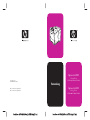 1
1
-
 2
2
-
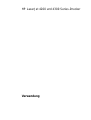 3
3
-
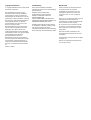 4
4
-
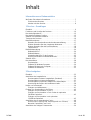 5
5
-
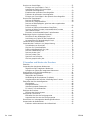 6
6
-
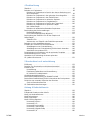 7
7
-
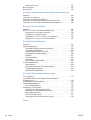 8
8
-
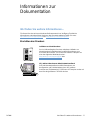 9
9
-
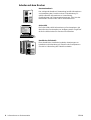 10
10
-
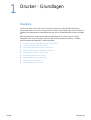 11
11
-
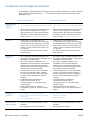 12
12
-
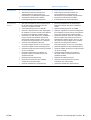 13
13
-
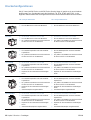 14
14
-
 15
15
-
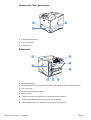 16
16
-
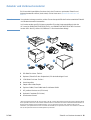 17
17
-
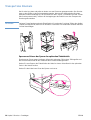 18
18
-
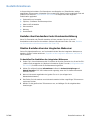 19
19
-
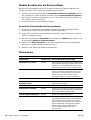 20
20
-
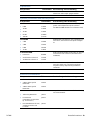 21
21
-
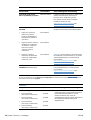 22
22
-
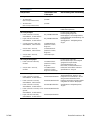 23
23
-
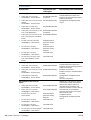 24
24
-
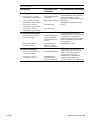 25
25
-
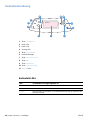 26
26
-
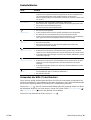 27
27
-
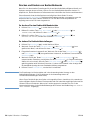 28
28
-
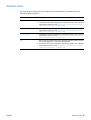 29
29
-
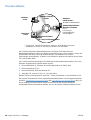 30
30
-
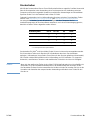 31
31
-
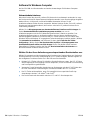 32
32
-
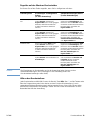 33
33
-
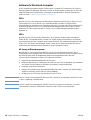 34
34
-
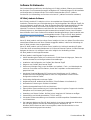 35
35
-
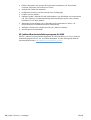 36
36
-
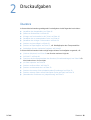 37
37
-
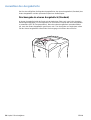 38
38
-
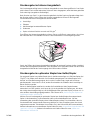 39
39
-
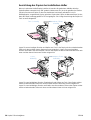 40
40
-
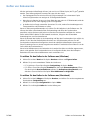 41
41
-
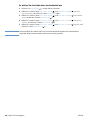 42
42
-
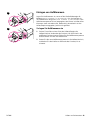 43
43
-
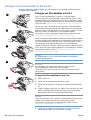 44
44
-
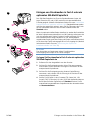 45
45
-
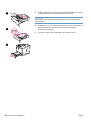 46
46
-
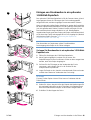 47
47
-
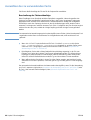 48
48
-
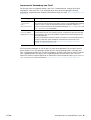 49
49
-
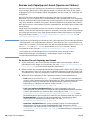 50
50
-
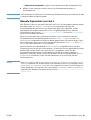 51
51
-
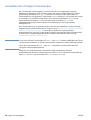 52
52
-
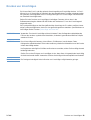 53
53
-
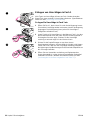 54
54
-
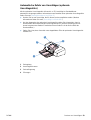 55
55
-
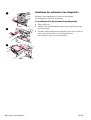 56
56
-
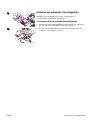 57
57
-
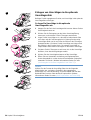 58
58
-
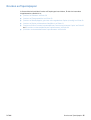 59
59
-
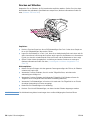 60
60
-
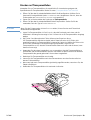 61
61
-
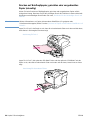 62
62
-
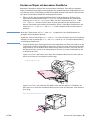 63
63
-
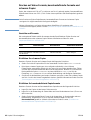 64
64
-
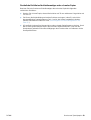 65
65
-
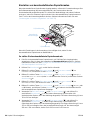 66
66
-
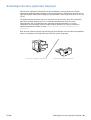 67
67
-
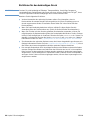 68
68
-
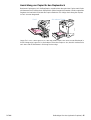 69
69
-
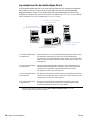 70
70
-
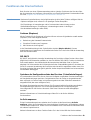 71
71
-
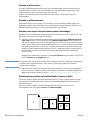 72
72
-
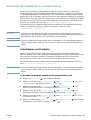 73
73
-
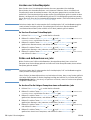 74
74
-
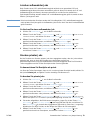 75
75
-
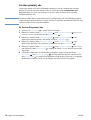 76
76
-
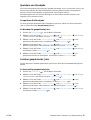 77
77
-
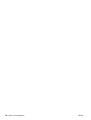 78
78
-
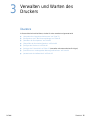 79
79
-
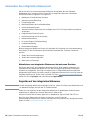 80
80
-
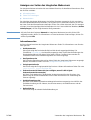 81
81
-
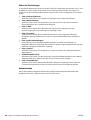 82
82
-
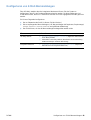 83
83
-
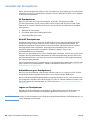 84
84
-
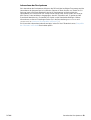 85
85
-
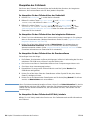 86
86
-
 87
87
-
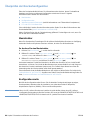 88
88
-
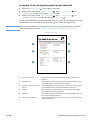 89
89
-
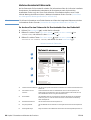 90
90
-
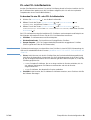 91
91
-
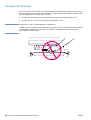 92
92
-
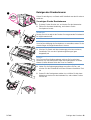 93
93
-
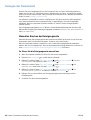 94
94
-
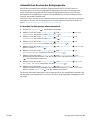 95
95
-
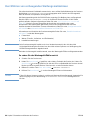 96
96
-
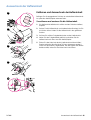 97
97
-
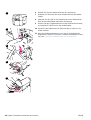 98
98
-
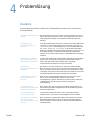 99
99
-
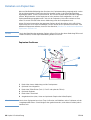 100
100
-
 101
101
-
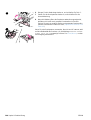 102
102
-
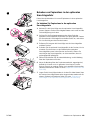 103
103
-
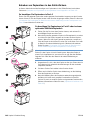 104
104
-
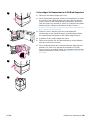 105
105
-
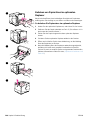 106
106
-
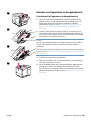 107
107
-
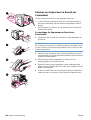 108
108
-
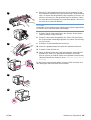 109
109
-
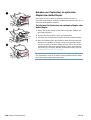 110
110
-
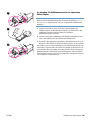 111
111
-
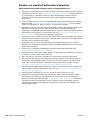 112
112
-
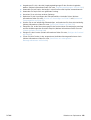 113
113
-
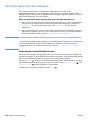 114
114
-
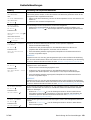 115
115
-
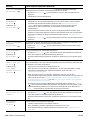 116
116
-
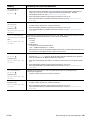 117
117
-
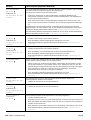 118
118
-
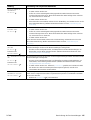 119
119
-
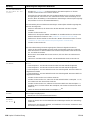 120
120
-
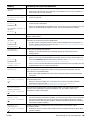 121
121
-
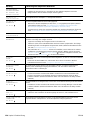 122
122
-
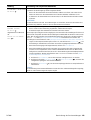 123
123
-
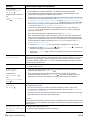 124
124
-
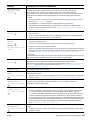 125
125
-
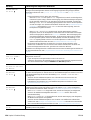 126
126
-
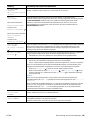 127
127
-
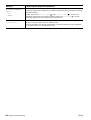 128
128
-
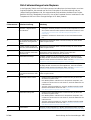 129
129
-
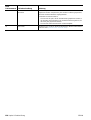 130
130
-
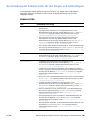 131
131
-
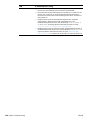 132
132
-
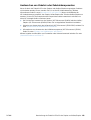 133
133
-
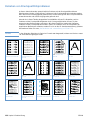 134
134
-
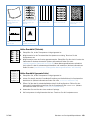 135
135
-
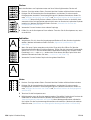 136
136
-
 137
137
-
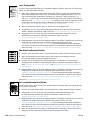 138
138
-
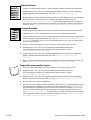 139
139
-
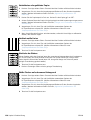 140
140
-
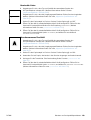 141
141
-
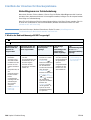 142
142
-
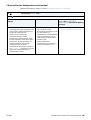 143
143
-
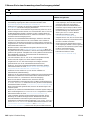 144
144
-
 145
145
-
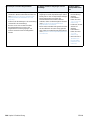 146
146
-
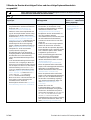 147
147
-
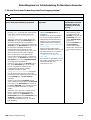 148
148
-
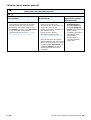 149
149
-
 150
150
-
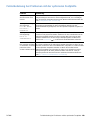 151
151
-
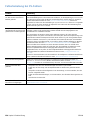 152
152
-
 153
153
-
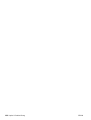 154
154
-
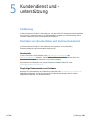 155
155
-
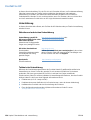 156
156
-
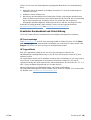 157
157
-
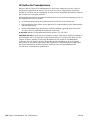 158
158
-
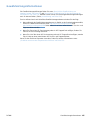 159
159
-
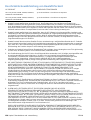 160
160
-
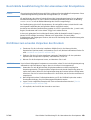 161
161
-
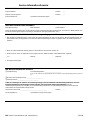 162
162
-
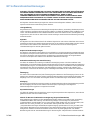 163
163
-
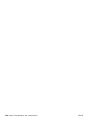 164
164
-
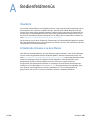 165
165
-
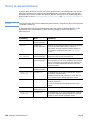 166
166
-
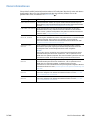 167
167
-
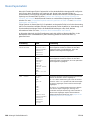 168
168
-
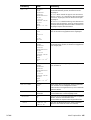 169
169
-
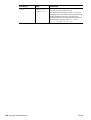 170
170
-
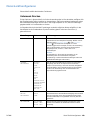 171
171
-
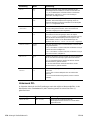 172
172
-
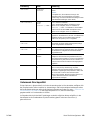 173
173
-
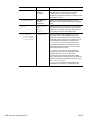 174
174
-
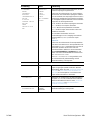 175
175
-
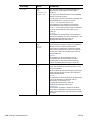 176
176
-
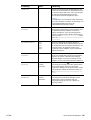 177
177
-
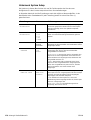 178
178
-
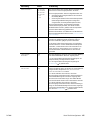 179
179
-
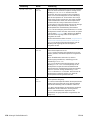 180
180
-
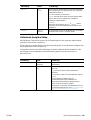 181
181
-
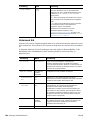 182
182
-
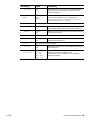 183
183
-
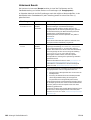 184
184
-
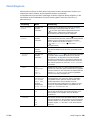 185
185
-
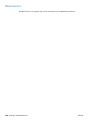 186
186
-
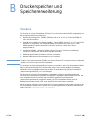 187
187
-
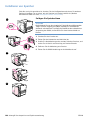 188
188
-
 189
189
-
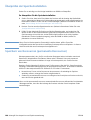 190
190
-
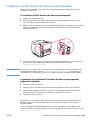 191
191
-
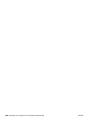 192
192
-
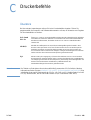 193
193
-
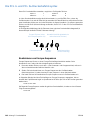 194
194
-
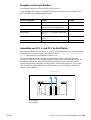 195
195
-
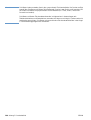 196
196
-
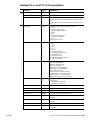 197
197
-
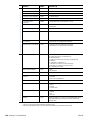 198
198
-
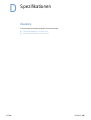 199
199
-
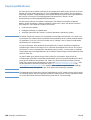 200
200
-
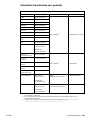 201
201
-
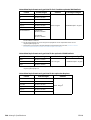 202
202
-
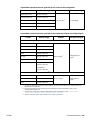 203
203
-
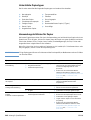 204
204
-
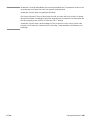 205
205
-
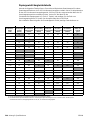 206
206
-
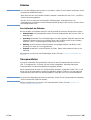 207
207
-
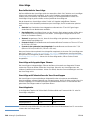 208
208
-
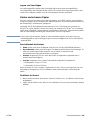 209
209
-
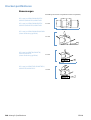 210
210
-
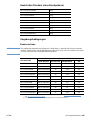 211
211
-
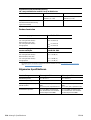 212
212
-
 213
213
-
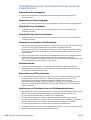 214
214
-
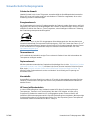 215
215
-
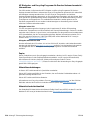 216
216
-
 217
217
-
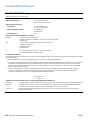 218
218
-
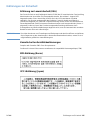 219
219
-
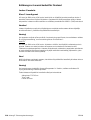 220
220
-
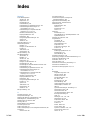 221
221
-
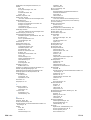 222
222
-
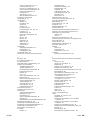 223
223
-
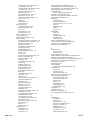 224
224
-
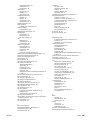 225
225
-
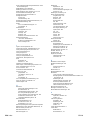 226
226
-
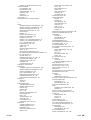 227
227
-
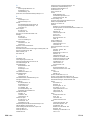 228
228
-
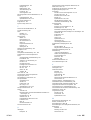 229
229
-
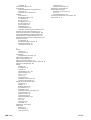 230
230
-
 231
231
-
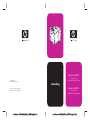 232
232
HP LaserJet 4300 Printer series Benutzerhandbuch
- Typ
- Benutzerhandbuch
- Dieses Handbuch eignet sich auch für
Verwandte Artikel
-
HP LaserJet 5100 Printer series Benutzerhandbuch
-
HP LaserJet 9000 Printer series Benutzerhandbuch
-
HP LaserJet 4100 Printer series Benutzerhandbuch
-
HP Color LaserJet 9500 Printer series Benutzerhandbuch
-
HP Business Inkjet 2800 Printer series Benutzerhandbuch
-
HP LaserJet 9040 Printer series Benutzerhandbuch
-
HP Color LaserJet 4550 Printer series Benutzerhandbuch
-
HP LaserJet 4250 Printer series Benutzerhandbuch
-
HP LaserJet P4015 Printer series Benutzerhandbuch
-
HP LaserJet Enterprise P3015 Printer series Benutzerhandbuch